更新された4月2024:エラーメッセージの表示を停止し、最適化ツールを使用してシステムの速度を低下させます。 今すぐ入手 このリンク
- ダウンロードしてインストール こちらの修理ツール。
- コンピュータをスキャンしてみましょう。
- その後、ツールは あなたのコンピューターを修理する.
Microsoft Outlookは優れた電子メールクライアントです。 それはあなたが他の電子メールプログラムで受け取ることができないいくつかの機能を持っています。 複数の電子メールアカウントを簡単に管理できます。 しかし時々深刻な問題は使用するとき発生することができます Microsoft Outlookの クライアント。 一般に、この問題は、電子メールメッセージを送受信するときに発生します。 過去数日間にメールを送受信できないことに気付いた場合は、ここでいくつかのことを確認してください。 このOutlook– 0x80042108エラーメッセージを受け取ったら、この記事を読む必要があります。
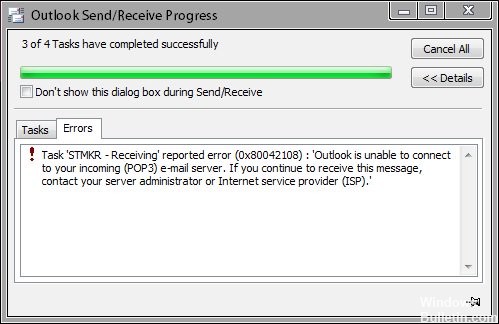
Outlookが受信メールサーバー(POP3)に接続できません。 このメッセージが引き続き表示される場合は、サーバー管理者またはインターネットサービスプロバイダ(ISP)に連絡してください。
2024 年 XNUMX 月の更新:
ファイルの損失やマルウェアからの保護など、このツールを使用してPCの問題を防ぐことができるようになりました。 さらに、最大のパフォーマンスを得るためにコンピューターを最適化するための優れた方法です。 このプログラムは、Windowsシステムで発生する可能性のある一般的なエラーを簡単に修正します。完璧なソリューションが手元にある場合は、何時間ものトラブルシューティングを行う必要はありません。
- ステップ1: PC Repair&Optimizer Toolをダウンロード (Windows 10、8、7、XP、Vista - マイクロソフトゴールド認定)。
- ステップ2:“スキャンの開始PCの問題の原因である可能性があるWindowsレジストリ問題を見つけるため。
- ステップ3:“全て直すすべての問題を解決します。
この現象は、次の条件のいずれかに該当する場合に発生することがあります。
- ハードドライブに破損したファイルがあります。
- Norton Personal Firewall 2002を使用しています。
- Norton Internet Security Softwareを使用しています。
- Microsoft Office用の更新プログラムをインストールしました。
- Norton Anti-SpamプラグインはOutlookで有効になっています。
メール設定でPOPを有効にする
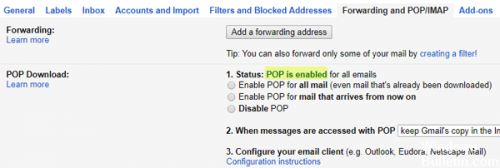
OutlookはPOPとIMAPを使用して電子メールを送受信します。 電子メールサービスプロバイダでPOPを有効にしていない場合は、この問題が発生する可能性があります。 この設定も確認してください。 Gmailでは、[機器設定]ボタンをクリックして[設定]を選択できます。 次に、転送とPOP / IMAPページに移動して、POPダウンロード設定が[有効]に設定されていることを確認します。
ウイルス対策プログラムのアンインストール/削除
ウイルス対策プログラムを無効にしても問題が解決しない場合は、システムからウイルス対策プログラムをアンインストールまたは削除してみてください。 [コントロールパネル]> [プログラムの追加と削除]に移動し、使用しているウイルス対策プログラムを削除します。 問題が解決した場合は、使用しているウイルス対策プログラムが最新ではないことを意味します。 更新されたバージョンをダウンロードする必要があります。
セーフモードでOutlookを実行する
Outlookには、アドインや追加のカスタマイズファイルなしでソフトウェアを起動する独自のセーフモードがあります。 アプリケーションに問題がある場合は、Outlookをセーフモードで開きます。 Outlookをセーフモードで開くには、Win + Rショートカットキーを押して、[ファイル名を指定して実行]テキストボックスに「Outlook / safe」と入力します。 [OK]をクリックすると、Outlookがセーフモードで開きます。
Windows Updateサービスが有効になっていることを確認してください。
もうXNUMXつ確認する必要があるのは、WindowsUpdateが有効になっていることです。 Windows Updateの構成を確認するには、Cortana検索フィールドに「Service」と入力します。
[サービス]を選択して下のウィンドウを開きます。
上記の方法の1つはそれが最初に何を引き起こしたかによって、0x80042108エラーを訂正するはずです。 ただし、エラーが持続する可能性は低いです。 Outlookをスムーズに実行していたときにシステムを復元するのがもう1つの方法です。 Windowsオペレーティングシステムの完全な再インストールは非常にまれな場合にのみ必要です。
https://community.norton.com/en/forums/outlook-2007-retrival-error-0x80042108
専門家のヒント: この修復ツールはリポジトリをスキャンし、これらの方法のいずれも機能しなかった場合、破損したファイルまたは欠落しているファイルを置き換えます。 問題がシステムの破損に起因するほとんどの場合にうまく機能します。 このツールは、パフォーマンスを最大化するためにシステムも最適化します。 それはによってダウンロードすることができます ここをクリック

CCNA、Web開発者、PCトラブルシューター
私はコンピュータ愛好家で、実践的なITプロフェッショナルです。 私はコンピュータープログラミング、ハードウェアのトラブルシューティング、修理の分野で長年の経験があります。 私はWeb開発とデータベースデザインを専門としています。 また、ネットワーク設計およびトラブルシューティングに関するCCNA認定も受けています。

